怎么样关闭省电模式 电脑如何关闭省电模式?
更新时间:2023-06-10 13:45:51作者:xiaoliu
怎么样关闭省电模式,电脑省电模式是为了帮助我们节省电能,延长电池使用时间的一种很实用的功能。但有时候我们也需要关闭它,以便更好的享受电脑的性能和体验。那么我们该怎么关闭它呢?在本文中我将为大家详细介绍电脑如何关闭省电模式,让大家轻松掌握这一技巧。
电脑如何关闭省电模式?
具体方法:
1.首先打开电脑,点击左下角的开始菜单,点击控制面板。
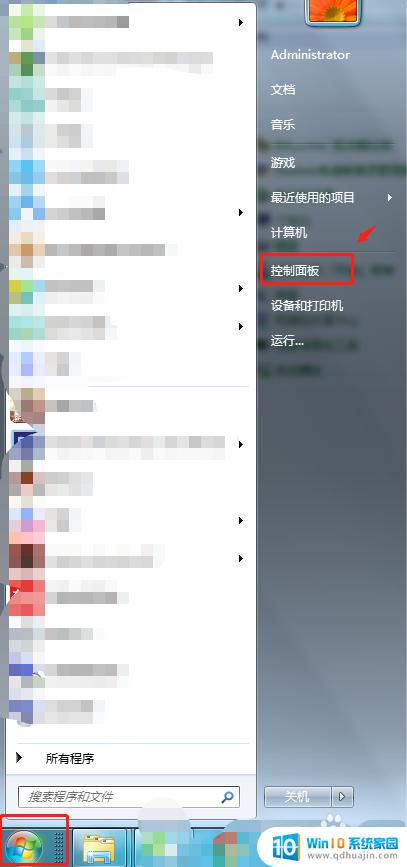
2.在控制面板选项中,点击“电源选项”。
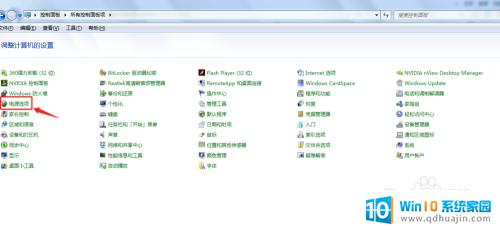
3.在电源选项中将节能模式前面的勾选取消掉,勾选平衡模式。
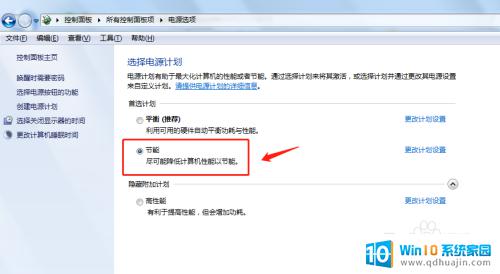
4.选定平衡模式后,点击及后面的“更改计划设置”。
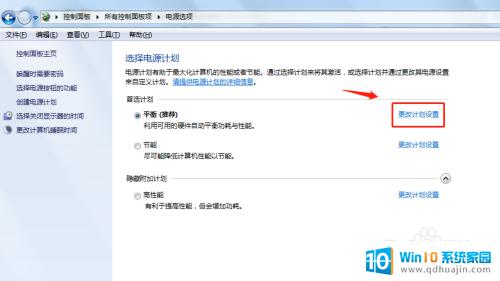
5.在更改计划设置中,按照自己的喜好修改“关闭显示器”和“使用计算机进入睡眠状态”的数值。
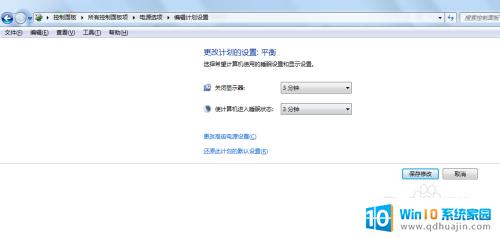
6.总结
1.首先打开电脑,点击左下角的开始菜单,点击控制面板。
2.在控制面板选项中,点击“电源选项”。
3.在电源选项中将节能模式前面的勾选取消掉,勾选平衡模式。
4.选定平衡模式后,点击及后面的“更改计划设置”。
5.在更改计划设置中,按照自己的喜好修改“关闭显示器”和“使用计算机进入睡眠状态”的数值。
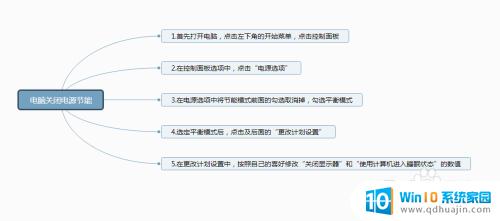
电脑的省电模式可以延长电池使用时间,但在某些情况下需要关闭省电模式,比如需要提高电脑的运行速度。关闭省电模式的方法是打开电源选项,选择高性能模式,即可关闭省电模式。在使用电脑时,应根据实际需要灵活选择省电模式和高性能模式。
怎么样关闭省电模式 电脑如何关闭省电模式?相关教程
热门推荐
电脑教程推荐
win10系统推荐
- 1 萝卜家园ghost win10 64位家庭版镜像下载v2023.04
- 2 技术员联盟ghost win10 32位旗舰安装版下载v2023.04
- 3 深度技术ghost win10 64位官方免激活版下载v2023.04
- 4 番茄花园ghost win10 32位稳定安全版本下载v2023.04
- 5 戴尔笔记本ghost win10 64位原版精简版下载v2023.04
- 6 深度极速ghost win10 64位永久激活正式版下载v2023.04
- 7 惠普笔记本ghost win10 64位稳定家庭版下载v2023.04
- 8 电脑公司ghost win10 32位稳定原版下载v2023.04
- 9 番茄花园ghost win10 64位官方正式版下载v2023.04
- 10 风林火山ghost win10 64位免费专业版下载v2023.04